Come attivare la crittografia del dispositivo in Windows 11/10
Se desideri attivare o disattivare Device Encryption in Windows 11/10 , puoi seguire questa guida passo passo. Questa funzionalità è generalmente disponibile sulla maggior parte dei dispositivi e tablet 2 in 1 con Windows 11/10 .
Device encryption helps protect your data, and it’s available on a wide range of Windows devices. If you turn on device encryption, the data on your device can only be accessed by people who’ve been authorized. If device encryption isn’t available on your device, you may be able to turn on and use BitLocker instead.
La crittografia del dispositivo(Device) è disponibile sui dispositivi supportati che eseguono qualsiasi edizione di Windows 11/10 . BitLocker è disponibile sui dispositivi supportati che eseguono Windows 11/10 Pro , Enterprise o Education.
Sebbene BitLocker sia una misura di sicurezza che hai sul tuo dispositivo Windows 10, la crittografia del dispositivo(Device) è un'altra funzionalità che dovresti conoscere. Se utilizzi un dispositivo Windows portatile e lo perdi, c'è una grande possibilità di furto di dati. Per ridurre il problema, puoi avvalerti dell'aiuto della crittografia del dispositivo(Device encryption) che consente all'amministratore di includere persone che possono accedere ai tuoi dati anche quando il dispositivo viene rubato.
Requisiti di crittografia dei dati
Per abilitare la crittografia dei dati in (Data)Windows 11/10 , devi avere-
- Trusted Platform Module V2.0.
- Supporto StandBy moderno.
- Firmware UEFI.
Il modo migliore per verificare se il tuo dispositivo soddisfa tutti questi requisiti è utilizzare il pannello Informazioni di sistema . (System Information)Qui puoi trovare le parti mancanti che non sono necessarie per abilitare questa funzione di sicurezza.
Leggi(Read) : Qual è la differenza tra crittografia e hashing ?
Verifica(Check) la crittografia del dispositivo in Informazioni di (Device)sistema(System Information)
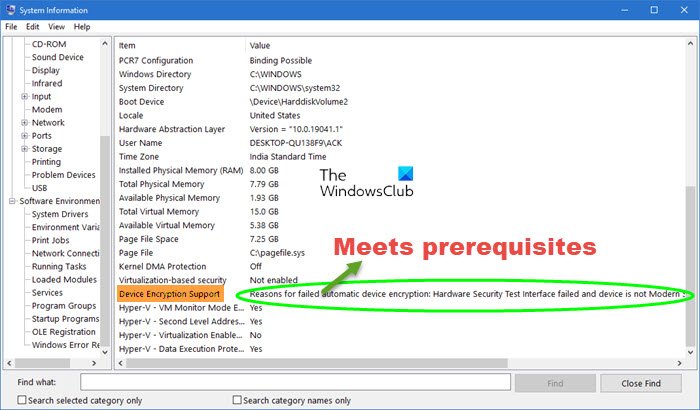
Per iniziare, cerca "informazioni di sistema" nella casella di ricerca della barra(Taskbar) delle applicazioni . Quando viene visualizzato il risultato, fare clic sull'opzione Esegui come amministratore .(Run as administrator )
Successivamente, scopri il supporto per la crittografia dei dispositivi(Device Encryption Support) . Se dice Soddisfa i prerequisiti(Meets prerequisites) , puoi abilitare la crittografia del dispositivo .(Device)
Attiva Crittografia dispositivo(Device Encryption) in Windows 11

Per attivare o disattivare la crittografia del dispositivo in (Device)Windows 11 , procedi come segue:
- Press Win+I per aprire le Impostazioni di (Settings)Windows 11 .
- Vai a Privacy e sicurezza.
- Individua Crittografia dispositivo.
- Sposta il cursore in posizione On.
- (Device)La crittografia del dispositivo in Windows 11 sarà stata abilitata al riavvio.
Attiva Crittografia dispositivo(Device Encryption) in Windows 10
Per attivare o disattivare la crittografia del dispositivo in (Device)Windows 10 , attenersi alla seguente procedura-
- Press Win+I per aprire le Impostazioni di Windows(Windows Settings) .
- Vai a Aggiornamento e sicurezza.
- Passa a Crittografia dispositivo.
- Fare clic sul pulsante Attiva.
Diamo un'occhiata a tutti questi passaggi in dettaglio.
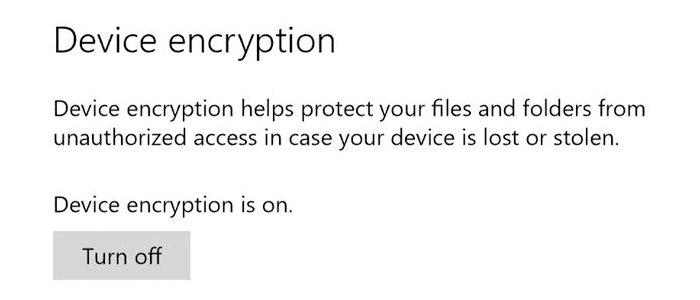
All'inizio, devi aprire il pannello Impostazioni di Windows . (open the Windows Settings)Per questo, puoi cercarlo nella casella di ricerca della barra(Taskbar) delle applicazioni oppure puoi premere il pulsante Win+I insieme. Dopo aver aperto le Impostazioni di Windows(Windows Settings) , vai su Aggiornamento e sicurezza(Update & Security) .
Qui puoi trovare un'opzione chiamata Crittografia dispositivo(Device encryption) . Se la crittografia del dispositivo(Device) non viene visualizzata, significa che non è disponibile per il tuo sistema.
Ora, sul lato destro, dovresti vedere un'opzione denominata Attiva(Turn on) . Fare clic su questo pulsante per avviare la crittografia del dispositivo(Device) sul dispositivo. Una volta terminato, inizierà a crittografare i tuoi file attuali e futuri.
Leggi avanti(Read next) : Perché Microsoft archivia la tua chiave di crittografia del dispositivo Windows su OneDrive ?
Related posts
Come utilizzare gli strumenti incorporati Charmap and Eudcedit di Windows 10
Come abilitare o Disable Archive Apps feature in Windows 10
Come mappare uno Network Drive o aggiungere uno FTP Drive in Windows 11/10
Come cambiare News and Interests Feed Language in Windows 11/10
Cos'è Fast Startup e come abilitare o disabilitarlo in Windows 10
Qual è l'esperienza OOBE o fuoriblocco in Windows 11/10?
Miracast non funziona su Windows 10 dopo l'aggiornamento
Come abilitare Wake-on-LAN in Windows 10
Cos'è Telnet? Come abilitare Telnet su Windows 10?
Attiva o Off Shared Experiences feature in Windows 11/10
Come eseguire Windows Memory Diagnostics Tool in Windows 11/10
Ciò che è in Tamper Protection feature Windows 10
Come aprire Disk Management in Windows 10
Come creare Mirrored Volume in Windows 11/10
Deposito riservato in Windows 11/10 spiegato
Abilita la pianificazione GPU con accelerazione hardware in Windows 11/10
Come mostrare File Extensions in Windows 11/10
Delete Temporary Files Usando Disk Cleanup Tool in Windows 10
Come gestire Trusted Root Certificates in Windows 10
Come disabilitare Automatic Screen Rotation in Windows 11/10
